大家好,这次跟大家分享交流一下WPS表格在编辑时的一些操作小技巧。首先第一个分享的是在编辑数字时的变换小技巧:1、数字变中文小写和中文大写(金额大写);2、数字变日期时间。
数字变中文大小写:
当我在编辑的过程中需要将大量的数字批量地变成中文小写的时候怎么处理呢?比如“12345”,我要变为“一万二千三百四十五”或者是“壹万贰仟叁佰肆拾伍”!
1、首先我们先选中需要变化的数字;然后鼠标右键选择“设置单元格格式”;
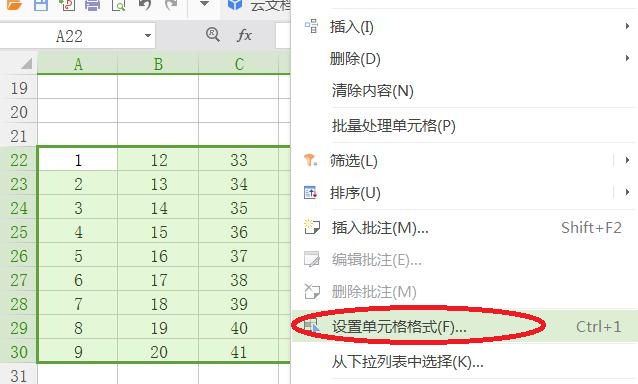
2、然后在弹出的窗口中选择“特殊”,再点击“中文小写数字”就ok
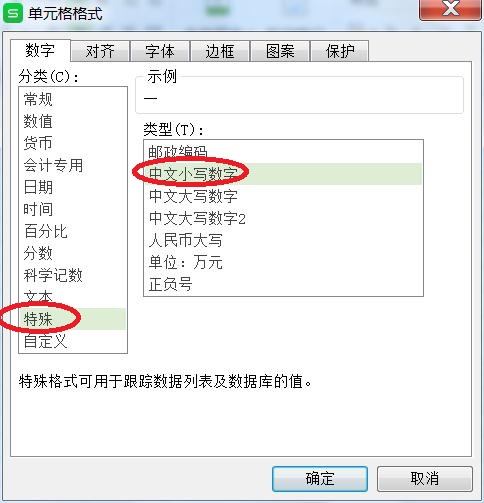
如果是变为中文大写或者是人民币大写时,就只需点击上图中的“中文大写数字”或者是“人民币大写”就ok了!
这是批量处理表格的快捷方法,下面小编推荐一个在对单元格编辑的输入中文大小写的快捷方法:
其实在大部分主流的输入法软件中有编辑中文大小写的快速方法(利用字母v协助):
比如我们在中文输入的情况下先输入字母“v”,然后直接输入数字就可以出现这些大小写了。比如:我输入“v12345”,在下面就出现了对应的大小写。
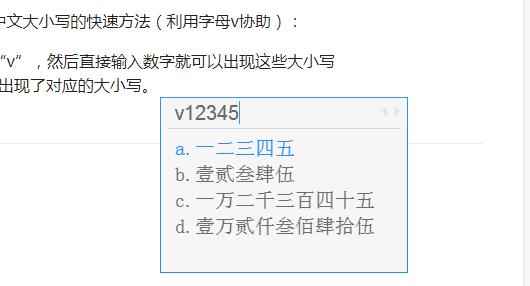
提醒一下:(1)要在中文输入法的情况才有效;(2)输入数字后再输入一个小数点就可以更快的出现人民币大写了(但只能精确到分,也就是说如果小数点后超过两位,则无法打出人民币大写了哦,比如我们输入“v2344.234”是无法显示大写的)。
数字变日期时间:
在我们使用WPS输入日期的时候,或者批量将数字变为日期的时候常常不知道怎么处理,甚至经常出问题。下面我就分享一下:
1、首先我们先选择需要变化的那一列数据,注意是要选择连续的一列区域哦。然后点击“数据”菜单栏;
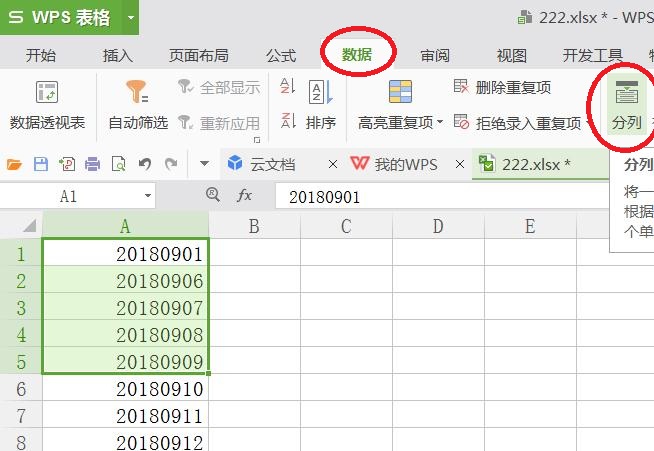
2、然后就可以弹出一个窗口了,再直接点击“下一步”,接着同样不用管点击“下一步”;
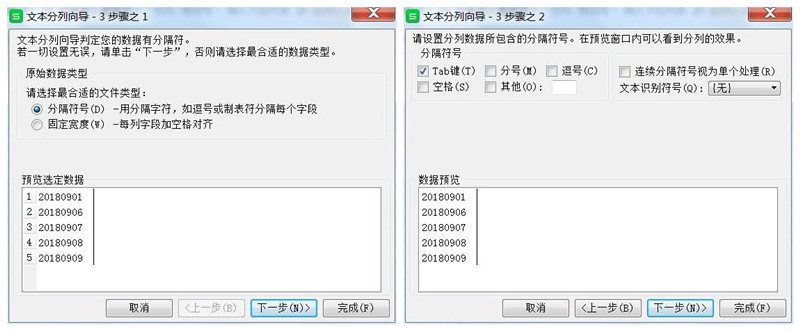
3、在第三步的时候选择“日期”,然后点击旁边的“年月日格式”。比如我的数据是年,月,日;那选择的格式是“YMD”。最后点击“完成”就ok了!
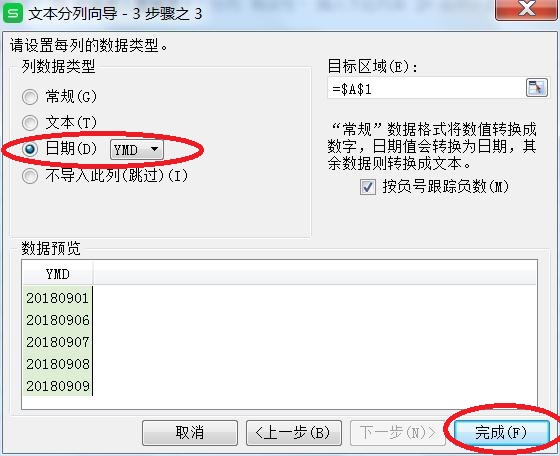
提醒一下:(1)、要选中一列中连续的区域;(2)、你的数字格式必须要是8位数字哦!
这是批量处理表格的快捷方法,另外下面小编推荐一个在对单元格编辑快速输入日期的方法:
通过字母“v”协助快速输入日期。比如我们要输入“2018年12月1号”这样的日期的时候可以输入“v2018.12.1”再按下空格键就ok了。
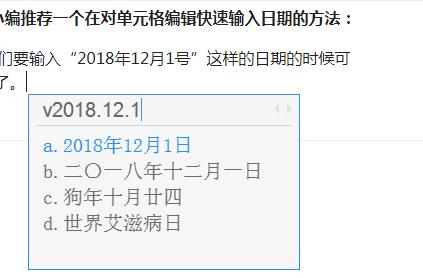
好了,今天WPS表格“数字变换”就分享这些了。